
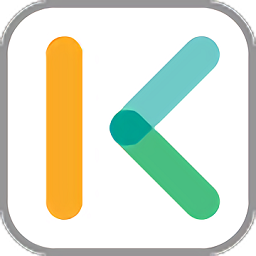
/中文/

/中文/

/中文/

/中文/

/中文/

/中文/

/中文/

/中文/

/中文/

/中文/
wintc是一款TC2 Windows平台下的开发工具。主要是为用户提供一系列的编程相关的辅助工具,包括语法加亮、C内嵌汇编以及自定义扩展库的支持等。同时wintc还为用光提供了另外一些常用的编程工具,包括ASCII字符表、点阵字模工具、中文DOS环境运行以及//注释/**/。

1、在WINDOWS下编辑TC代码,可以充分利用WINDOWS的支持剪贴版和中文的特点
2、Include和Lib路径自动定位,告别TC设置路径的历史
3、编译错误捕捉功能,编译时不会出现烦人的DOS窗口
4、支持C内嵌汇编从而实现C/ASM混合编程
5、支持C扩展库(自定义LIB库)
6、错误警告定位功能、出现编译错误时双击输出框里的出错行信息可以自动寻找到错误的行,就像DOS的TC那样
7、支持语法加亮功能,并可以自定义设置
8、没有目录路径限制,你甚至可以安装到带有空格的路径文件夹里
9、允许自定义设置输入风格,能够实现VC类似的输入风格
10、可选择是否生成ASM、MAP或OBJ文件,你甚至可以指定只生成EXE文件
11、稳定的文件操作功能,支持历史记录列表和使用模板
12、撤消和重复功能,并可以按照自己内存情况设置最多撤消次数(最多允许999次)
13、具有行标计数的功能,并可以设置样式
1.9.1
修正点阵字模工具的一个BUG
上一版本界面有些显示不出来的字符,因此在本版本做了点小调整
修正了CCDOS在繁体操作系统中的示例文件
应该怎样设置Win-TC比较好呢?
当我们用Win-TC这个软件的时候,有时设置得不是很好,达不到我们想要的最佳效果。
1.打开之后,单击--编辑--编辑设置,打开编辑设置对话框

2.在编辑主设置选项卡中,把自动打开设为“新建空白文档”,然后再把行间距调为1,最后把工作目录设置为桌面,这样,我们就完成了第一个选项卡的设置了
3.接着,单击颜色和字体选项卡,把字体大小设置为12
4.接着要进行第二个重要选项卡的设置,单击栏的运行--编译设置

5.把其它选项中的产生obj文件复选框去掉,把//样式注释简易支持复选框打上勾,我们就大功告成了~
